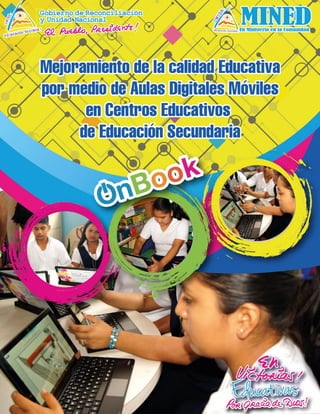
Manual Entornos Virtuales.pdf
- 2. CREDITOS AUTORIDADES DEL MINISTERIO DE EDUCACIÓN Salvador Vanegas Ministro Asesor del Presidente para Asuntos de Educación Miryam Soledad Ráudez Rodríguez Ministra de Educación Haydee Francis Díaz Madríz Vice Ministra Administrativa Financiera Cela Argentina Moreno Tercero Directora de Tecnología Educativa AUTORES Carlos Rueda Galán Simón Ryan CRAMBO - España Jessica Lucelia Bermúdez Velásquez Sergio Ernesto Cordonero Olivares Asesores Pedagógicos Nacionales de la Dirección de Tecnología Educativa REVISIÓN TÉCNICA TERCERA EDICIÓN Lissethe Carolina Balmaceda Tellez Jessica Lucelia Bermúdez Velásquez Sergio Ernesto Cordonero Olivares Asesores Pedagógicos Nacionales de la Dirección de Tecnología Educativa DIAGRAMACIÓN Jessica Lucelia Bermúdez Velásquez Sergio Ernesto Cordonero Olivares Asesores Pedagógicos Nacionales de la Dirección de Tecnología Educativa MINED
- 3. PRESENTACIÓN El Gobierno de Reconciliación y Unidad Nacional, a través del Ministerio de Educación (MINED), entrega a docentes de Educación Secundaria el manual de usuario “Aulas Digitales Móviles” como una herramienta de aprendizaje para el desarrollo efectivo de las competencias digitales del docente en la integración y uso de las nuevas tecnologías como eje transversal del currículo. El propósito fundamental de este manual, es propiciar en los docentes un papel más activo en el proceso de aprendizaje tecnológico, lo que propiciará el desarrollo de conocimientos, habilidades, hábitos, cultura digital, actitudes y aptitudes ante los nuevos retos y cambios en la calidad de la educación. El presente manual, tiene como finalidad el desarrollo de contenidos y actividades centradas en la educación tecnológica con el fin de poner en práctica los aprendizajes sobre las Aulas Digitales Móviles, cabe mencionar que este manual consta de 6 unidades de contenidos, cuyo contenido será abordado de forma práctica complementándose con recursos adicionales de reforzamiento localizados en el Portal Educativo www.nicaraguaeduca.mined.gob.ni “Comunidad Aulas Móviles” y las diferentes redes sociales @Aulas Digitales Móviles Nicaragua. Instamos a las y los directores y docentes a promover el buen uso de las tecnologías educativas de cada centro escolar del país, siendo garantes de la integración de las mismas en las aulas de clases. MINISTERIO DE EDUCACIÓN - MINED
- 4. INTRODUCCIÓN El Ministerio de Educación a través de la Dirección de Tecnología Educativa y en el marco de la restitución de derechos para una educación integral, que permita el mejoramiento de la calidad educativa con el uso de tecnologías está implementando la integración de Aulas Digitales Móviles en centros educativos de secundaria a fin de innovar en el modelo de integración de tecnologías en la educación, como una herramienta más en la construcción de conocimiento, desarrollo del pensamiento y productividad en el aprendizaje de nuestros estudiantes elevando así la calidad de la educación. La implementación de este modelo en los centros educativos público, conlleva a establecer normas y reglamento sobre el uso pedagógico efectivo, resguardo, seguridad, cuido, control y medidas administrativas, así como definir el nivel de responsabilidad de los servidores públicos participantes a través de la normativa sobre el uso de las Tecnologías Móviles en los centros educativos a nivel nacional. Sabemos que los tiempos y espacios de aprendizaje de los contenidos escolares comenzaron a ampliarse. El aula ha dejado de ser el único espacio para el aprendizaje y “la hora de clase” dejo de ser el único espacio posible para aprender. El proceso educativo no solo depende de recursos materiales, sino de adecuados sistemas de desarrollo humano, planeación, evaluación, organización, articulación y eficiencia que aseguren resultados positivos previstos en las escuelas, así como la participación activa y dinámica de los directores, figura clave en la incorporación de las aulas digitales móviles en los contenidos curriculares para lograr una escuela con excelencia, El centro educativo es considerado con recursos tecnológicos cuando en éste hay presencia de: computadoras de escritorio, computadoras laptop, computadoras XO, aula digital móvil(ADM) equipadas con Tablet, data show, pizarra digital, conexión a internet, kit de robótica, televisores, DVD o radio grabadoras.
- 5. Contenido PRESENTACIÓN...................................................................................................................................... INTRODUCCIÓN..................................................................................................................................... VI- MI ENTORNO VIRTUAL DE APRENDIZAJE........................................................................... 1 1- INICIANDO MÍ PROYECTO EDUCATIVO................................................................... 1 2- Iniciando la configuración de mí ambiente virtual de aprendizaje ............................ 3 3- Subida masiva de usuarios............................................................................................. 6 1- Crear un nuevo curso .................................................................................................... 10 2- Configurar un curso para tener acceso a invitados. ................................................. 19 VII- Bibliografía........................................................................................................................... 23
- 6. 66
- 7. 1 VI- MI ENTORNO VIRTUAL DE APRENDIZAJE El Aula Virtual (AV) es un LMS (Sistema de gestión de aprendizaje), es utilizado en el sector educativo como apoyo al proceso de Enseñanza - Aprendizaje, permitiendo el diálogo entre docente y los estudiantes, mediante herramientas de comunicación Síncronas y Asíncronas. Por medio del LMS los estudiantes pueden realizar algunas actividades y gestiones creada por los docentes, como: Consultar y descargar los materiales correspondientes a las actividades propuestas para determinada y diferentes disciplinas. ejemplo Enviar tareas. Control de calificaciones. Participar en las actividades. 1- INICIANDO MÍ PROYECTO EDUCATIVO Configurando mí espacio educativo en Moodle adaptado a las necesidades educativas. Con este documento aprenderás a crear y configurar un ambiente virtual de aprendizaje en las aulas digitales móviles que poseen los centros educativos: Para iniciar a crear un ambiente virtual, debe realizar los siguientes pasos: 1. Enciende los equipos CAP y computadora laptop.
- 8. 2 2. Desde la computadora utiliza el navegador Mozilla Firefox para ingresar a la plataforma Moodle instalado en las aulas digitales móviles, digite la siguiente dirección IP: 192.168.88.1:8090. 3. Hacer clic en acceder 4. Ingrese las siguientes credenciales: 1)Usuario: admin 2)Contraseña: .2015Moodle 3)Una vez que ingrese las credenciales hacer clic en acceder. Para conectarnos a la IP del Moodle, debes tener en cuenta lo siguiente: 1- Aula Digital Móvil 2016 (https://192.168.0.101:8090) 2- Aula Digital Móvil 2018- 2020 (https://192.168.88.1:8090) 3- Maletas Tecnológicas 2020 (https://192.168.88.5:8090)
- 9. 3 5. Esta es la pantalla que verá al ingresar a Moodle como usuario administrador. 2- Iniciando la configuración de mí ambiente virtual de aprendizaje Para la creación de un ambiente virtual, aprenderemos a crear nuevos usuarios y subir usuarios masivamente en Moodle, así mismo asignarle roles, que les permitirá administrar mejor las diferentes aulas creadas en Moodle para las diferentes disciplinas. Creación de usuarios de forma independiente 1. Haga hacer clic en la opción administración del sitio, ubicado en el bloque derecho de la ventana de Moodle.
- 10. 4 2. Se abrirá una ventana emergente, favor seleccione la pestaña usuarios seleccionar agregar un usuario 3. En la siguiente pantalla, completar los datos en las casillas en blanco correspondientes en el formulario. 1) En nombre del usuario debe escribir la primera letra de su nombre y su apellido. Ejemplo: srodriguez 2) En Nueva contraseña debe hacer clic en Haz click para insertar texto e introducir la contraseña esta debe contener caracteres especiales y una letra mayúscula. Ejemplo: Srodriguez1*
- 11. 5 3) En nombre escribimos el nombre completo Ejemplo: Susana 4) En apellido(S) escribir los apellidos. Ejemplo: Rodríguez Espinoza. 5) En dirección de correo escribir el correo electrónico. Ejemplo: srodriguez@gmail.com. 6) En ciudad escribir la ciudad a la que pertenece. 7) En seleccione el país escribir el nombre del país al que pertenece. 8) Una vez que ingresamos los datos en el formulario hacer clic en Crear Usuario 9) Se visualizan los datos de los usuarios que hay en la base de datos de la plataforma MOODLE.
- 12. 6 3- Subida masiva de usuarios Este método de suida de usuarios masiva, permite al docente optimizar tiempo al momento de crear los usuarios que participarán dentro de un aula en Moodle. 1) Lo primero es, crear un archivo de Excel con los campos requeridos para subirlos masivamente al aula virtual, es importante mantener el formato que se brinda a continuación. 4- firtsname 5- lastname 6- username, 7- password 8- email 9- department 10-city 2) Los nombres de los campos se deben escribir en letras minúsculas y las contraseñas deben contener caracteres especiales y una letra mayúscula. Ejemplo: Jvelasquez123*
- 13. 7 3) Una vez que creado el archivo de Excel con todos los campos requeridos y la cantidad X de usuarios a subir, debe guardar el archivo como extensión CSV delimitado por comas. Puede guardar el archivo en el escritorio de la PC o en un USB, luego retornamos al área de trabajo de la plataforma Moodle. 4) Haga clic en administración del sitio 5) Haga clic en usuarios 6) Haga clic en subir usuarios. 7) En la siguiente pantalla haga clic en seleccione un archivo.
- 14. 8 8) Haga clic en examinar para buscar el archivo CSV llamado usuarios. 9) Seleccione, en este ejemplo el archivo usuarios.csv y haga clic en abrir. Recuerde la ubicación y el nombre con el que guardó su archivo CSV delimitado por comas 10) Haga clic en subir este archivo 11) Antes de subir el archivo, en la opción Delimitador CSV, despliegue la lista y seleccione la opción delimitado csv , 12) Una vez que hacemos clic en subir este archivo hacemos clic en subir usuarios.
- 15. 9 13) Al hacer clic en subir usuarios, se muestra la siguiente pantalla visualizando los archivos que queremos subir masivamente. 14)Haga clic en subir usuarios. 15) Haga clic en continuar 16)Para visualizar los usuarios que hemos subido en la plataforma Moodle, haga clic en administración del sitio, opción Usuarios. 17)Haga clic en examinar lista de usuarios.
- 16. 10 18) Ahora puede observar los usuarios que subió a la plataforma Moodle de manera masiva. 1- Crear un nuevo curso Esto permitirá al docente trabajar con los estudiantes a nivel local, como apoyo y reforzamientos a los contenidos educativos. Para crear un nuevo curso en Moodle, este debe de cumplir con ciertos elementos necesarios como: Crear curso Matricular usuarios Añadir actividades y recursos al curso de aulas Digitales Móviles Crear curso 1) Haga clic administración del sitio.
- 17. 11 2) Haga clic en cursos y en administración de cursos y categorías. 3) Haga clic en crear nuevo curso 4) En la siguiente pantalla escriba el Nombre completo del curso y el Nombre corto del curso. 5) Haga clic en guardar cambios y mostrar 6) En la siguiente pantalla podremos observar que el curso ya está creado.
- 18. 12 Matricular usuarios 1) Para matricular usuarios dentro del curso Aulas Digitales móviles hacemos clic en participantes. Ubicado en la parte superior izquierda. 2) En la siguiente pantalla hacemos clic en Matricular usuarios 3) Se mostrará una pantalla donde debemos buscar al usuario que vamos a matricular y podemos asignar el rol ya sea de Gestor, Profesor, Profesor sin permiso de edición, y Estudiante. 4) Al desplegar la flecha de la opción buscar se mostrarán todos los usuarios que hemos subido en la plataforma Moodle.
- 19. 13 5) Y en la opción asignar rol se mostrarán los tipos de roles que podemos asignar a los usuarios. 6) En este caso matricularemos a tres usuarios como estudiante. Seleccionamos los usuarios que queremos matricular y asignamos el rol de estudiante. Y hacemos clic en matricular usuarios. 7) Se visualizan los 3 usuarios matriculados en el curso de Aulas Digitales Móviles.
- 20. 14 Añadir actividades y recursos al curso de aulas Digitales Móviles Añadir etiquetas al curso que se creó con el nombre Aulas Digitales Móviles. 1. Ingrese a Moodle con el usuario administrador y hacemos clic en inicio del sitio. 2. En la pantalla de inicio del sitio se muestran los cursos disponibles en este caso solo esta creado el curso de Aulas Digitales móviles. 3. Haga clic en Aulas digitales móviles. 4. Al hacer clic en el curso se muestra la pantalla del curso donde agregaremos actividades y recursos. 5. Desplegamos la flecha que está en la parte superior derecha de la pantalla y hacemos clic en activar edición. 6. Al hacer clic en activar edición se agregan a los temas las opciones añade una actividad o un recurso.
- 21. 15 7. Hacemos clic en añade una actividad o un recurso. 8. Al hacer clic en añade actividad o un recurso se desplegará una pantalla con el tipo de actividades o recursos que podemos incorporar por cada tema. 9. Seleccionamos etiqueta y hacemos clic en agregar. 10.En la siguiente pantalla escribimos el nombre de la etiqueta. En este caso agregaremos la etiqueta Video. 11. Hacer clic en guardar cambios y regresar al curso 12.En la pantalla principal del curso se mostrará de la siguiente manera.
- 22. 16 Insertar un video en Moodle en el curso Aulas Digitales Móviles. 1- Recuera que para subir un video u otro tipo de recurso debes activar la edición 2- Agregar un video en la etiqueta que insertamos anteriormente hacemos clic en añade una actividad o recurso. 3- Buscamos el recurso archivo lo seleccionamos y hacemos clic en agregar. 4- En la siguiente pantalla escribimos el nombre del video y una pequeña descripción de lo que contiene el video. 5- Hacemos clic en puede arrastrar y soltar archivos aquí para añadirlos. 6- Hacemos clic en examinar
- 23. 17 7- Buscamos la video animación de objetos lo seleccionamos y hacemos clic en abrir. 8- Una vez seleccionado el archivo hacemos clic en subir este archivo 9- El archivo se visualiza de la siguiente manera, hacemos clic en guardar cambios y mostrar.
- 24. 18 10-En la siguiente pantalla se muestra el video que se subió con éxito y se puede visualizar. Y se muestra la etiqueta con el video. Para subir un archivo PDF, Word, Excel, o una imagen podemos realizar los procesos anteriores descritos en el item: “Añadir actividades y recursos al curso de aulas Digitales Móviles”
- 25. 19 2- Configurar un curso para tener acceso a invitados. 1. Dentro del curso aulas digitales móviles haga clic en configuración ubicado en la parte superior de la pantalla. 2. Y haga clic en aún más 3. Haga clic en usuarios La configuración del acceso a invitados en la plataforma Moodle se hace con el objetivo, de que los usuarios (comunidad educativa) puedan acceder a contenidos educativos alojados en un curso previamente creado, sin requerir de un usuario y contraseña.
- 26. 20 4. Ahora hacemos clic en Métodos de matriculación 5. Hacemos clic en los ajustes de la opción acceso a invitados 6. Cambiamos la opción donde dice no por sí. Y hacemos clic en guardar cambios. 7. Hacemos clic en admin usuario y damos clic en la opción salir. 8. En la pantalla principal hacemos clic en el curso de Aulas Digitales Móviles.
- 27. 21 9. Hacemos clic en la opción entrar como invitado. 10.Y podremos ver lo que contiene el curso sin necesidad de iniciar sesión.
- 28. 22 Ejemplo: La siguiente imagen muestra cómo se puede estructurar un ambiente virtual de aprendizaje utilizando los recursos que nos permite Moodle. Etiquetas para separar los recursos del ambiente virtual Videos de apoyo al estudio Documentos de lecturas para el aprendizaje Recursos complementarios para profundizar el conocimiento. Test de evaluación para el aprendizaje. Banner principal del curso
- 29. 23 VII- Bibliografía 1- Portal Educativo del Ministerio de Educación: https://nicaraguaeduca.mined.gob.ni/ 2- Tablet Vexia https://www.crambo.eu/es/descubre-la-experiencia-onbook-en-el-ies- humanejos-de-parla/
- 30. 24